苹果手机怎么用万能匙 苹果手机WiFi万能钥匙使用教程
苹果手机WiFi万能钥匙是一款功能强大的应用程序,它能够帮助用户轻松连接到各种WiFi网络,无论你身处何地,只要打开WiFi功能并启动万能钥匙,它就会自动搜索附近的可用WiFi信号,并提供相应的连接方式。万能钥匙还具备一键登录、自动断网重连等实用功能,让你在使用WiFi的过程中更加便捷和稳定。在这篇文章中我们将为大家详细介绍苹果手机WiFi万能钥匙的使用教程,让你轻松掌握这款实用工具的各种技巧和功能。
苹果手机WiFi万能钥匙使用教程
操作方法:
1.首先我们打开手机,点击进入“App Store”,在搜索框内输入“WiFi万能钥匙”。
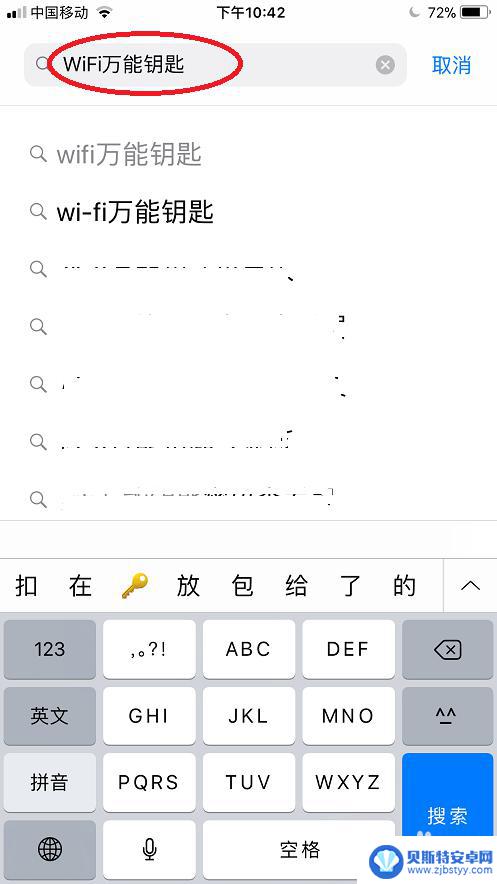
2.然后就会出现许多的搜索结果,我们再点击”获取“按钮,如下图。
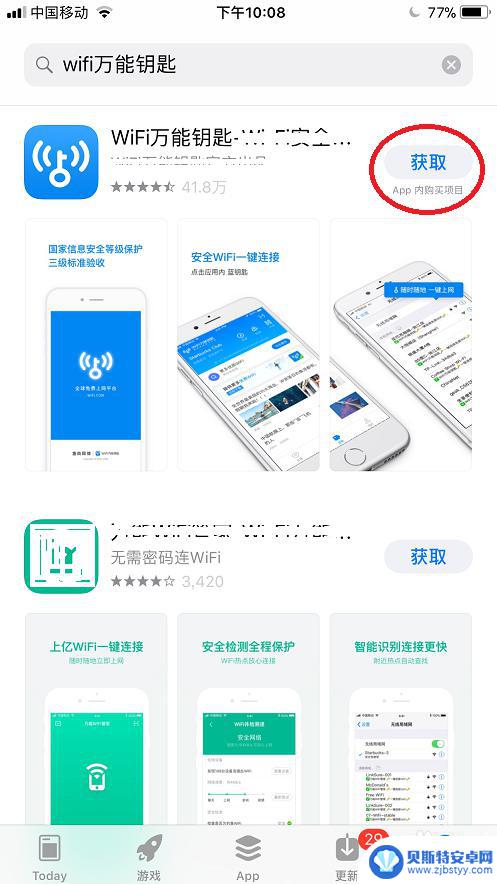
3.这时输入我们的下载密码,把这款软件下载下来。
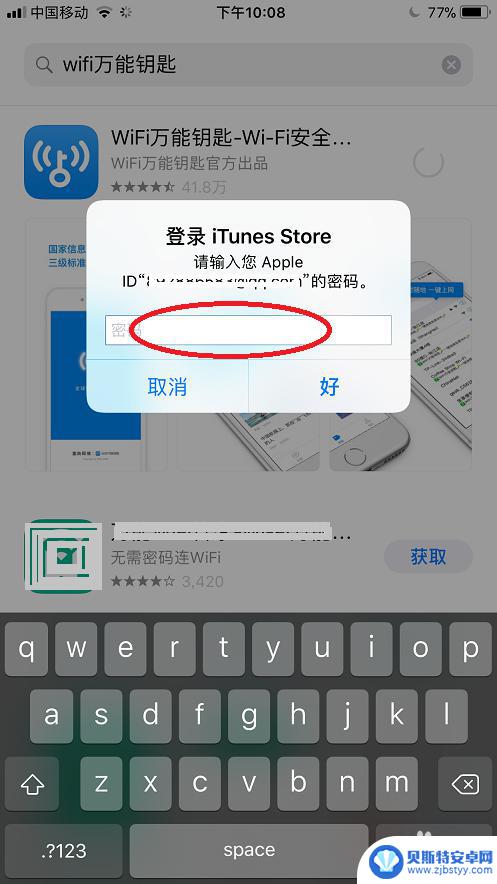
4.然后退回到手机的主菜单界面,点击“WiFi万能钥匙”图标。
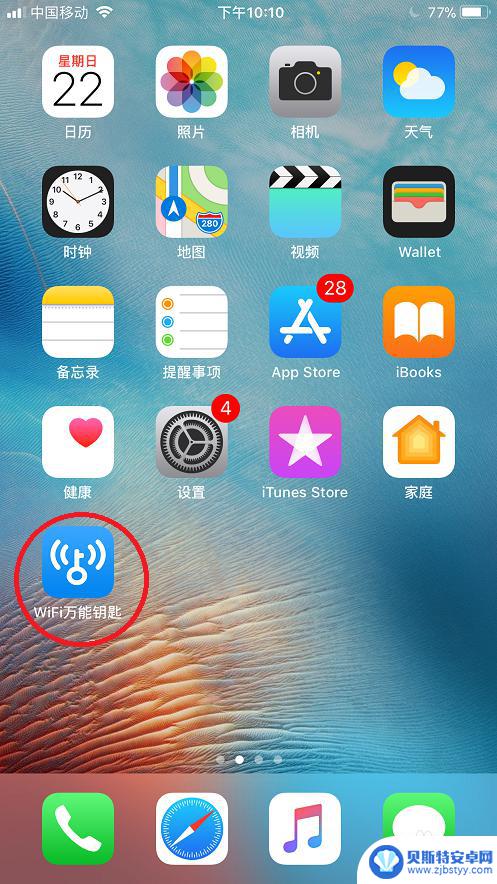
5.这时我们可以看到一个”查找WiFi“的按钮,点击一下。如下图。
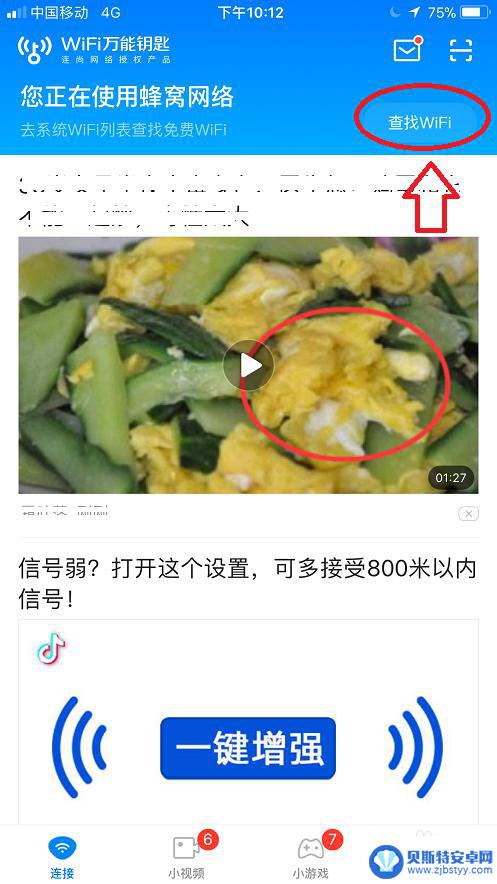
6.然后系统界面就会出现一个可以连接的无线网络,我们点击立即连接。
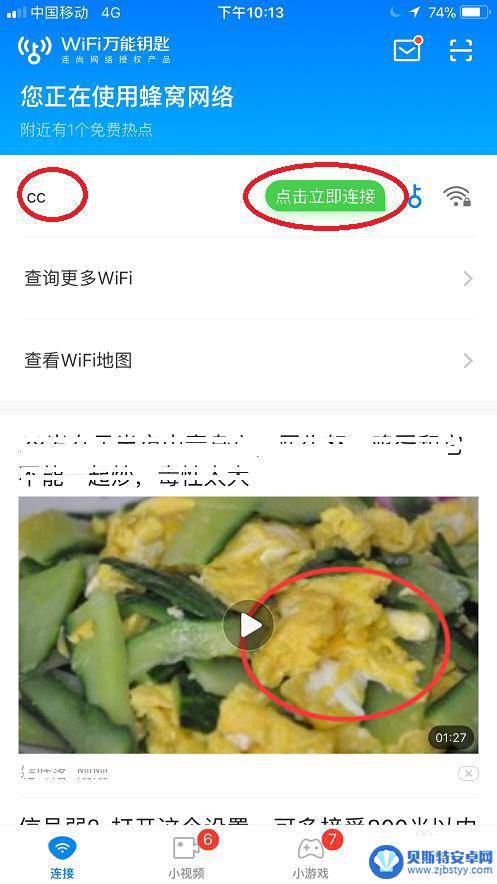
7.这时系统提示“WiFi万能钥匙想要加入无线局域网”,我们选择“加入”按钮即可。
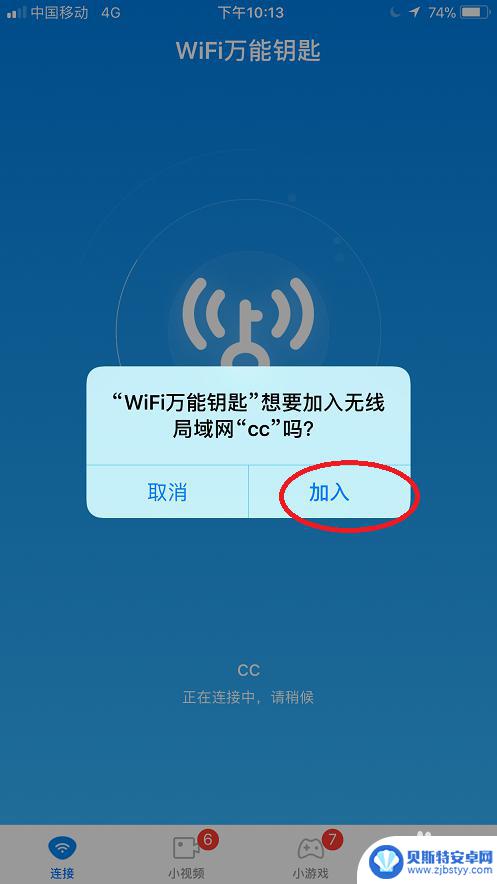
8.总结:
1. 首先我们打开手机,点击进入“App Store”,在搜索框内输入“WiFi万能钥匙”。
2. 然后就会出现许多的搜索结果,我们再点击”获取“按钮。
3. 输入我们的下载密码,把这款软件下载下来。
4. 然后退回到手机的主菜单界面,点击“WiFi万能钥匙”图标。
5. 这时我们可以看到一个”查找WiFi“的按钮,点击一下。
6. 然后系统界面就会出现一个可以连接的无线网络,我们点击一下这个网络。
7. 这时系统提示“WiFi万能钥匙想要加入无线局域网”,我们选择“加入”按钮即可。

以上就是苹果手机如何使用通用工具的全部内容,如果有不清楚的用户可以按照小编的方法进行操作,希望能够帮助到大家。












